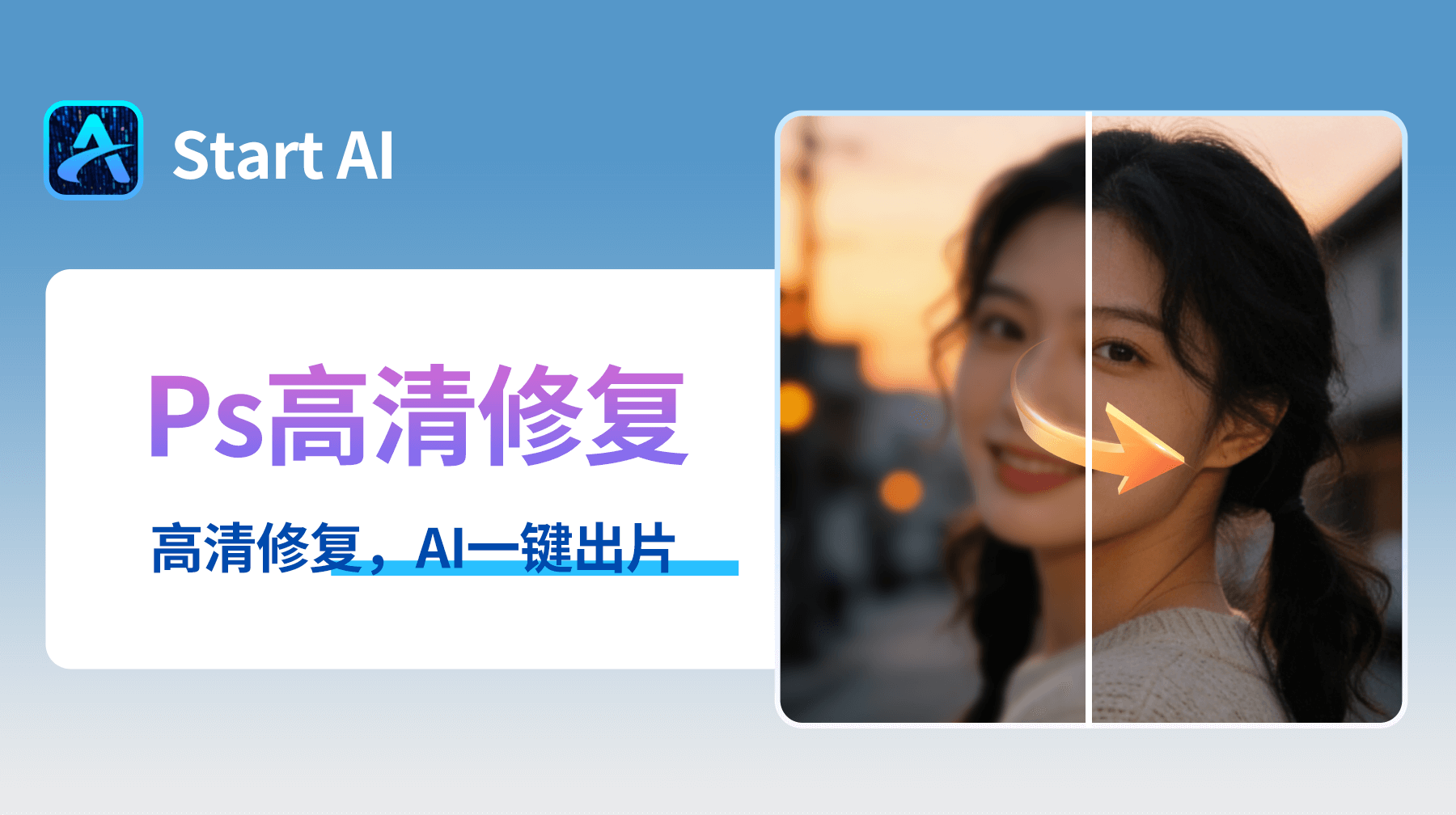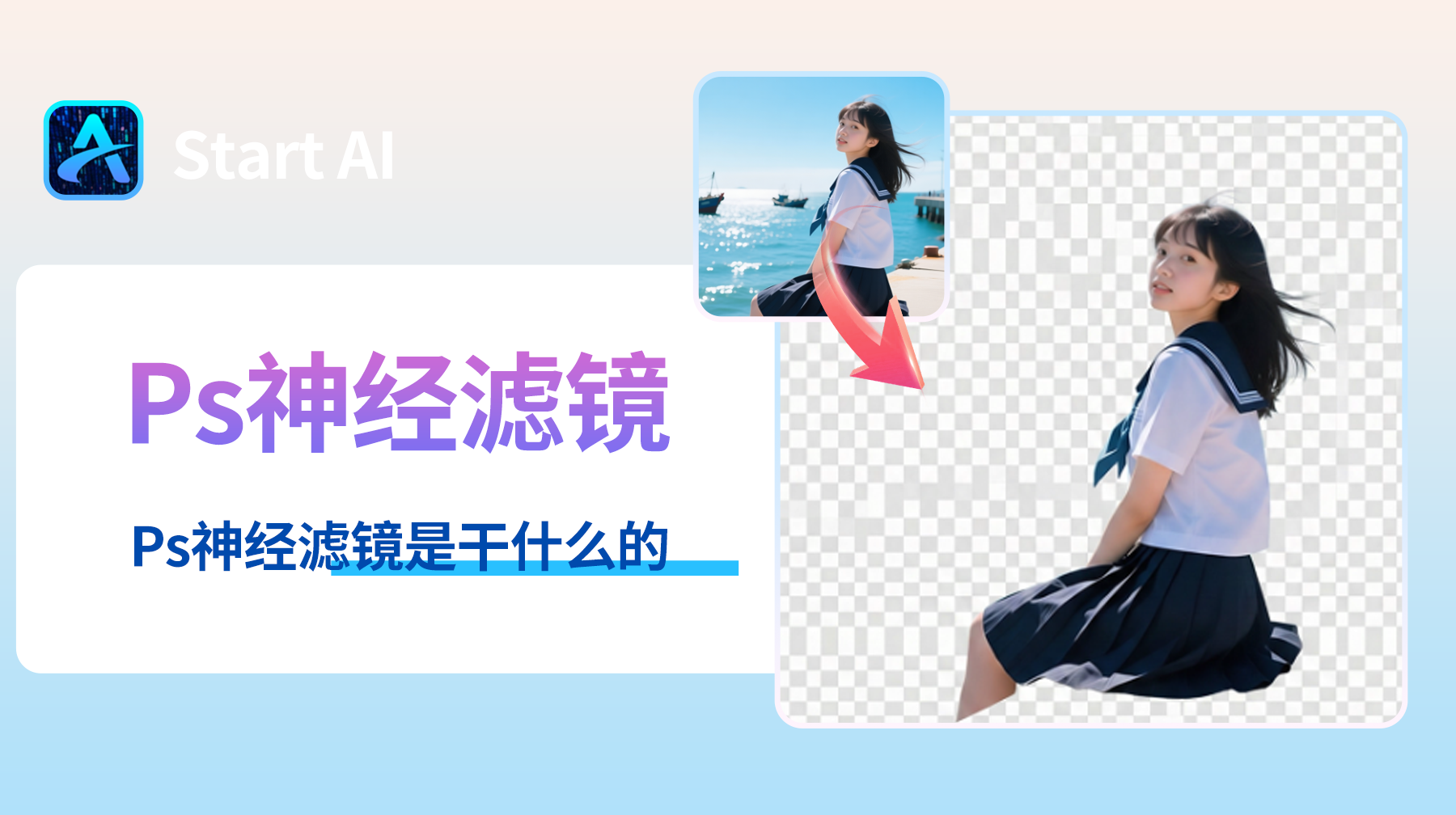正在学习PS抠图的你,是否也曾对着复杂的头发丝、透明的玻璃杯或者边缘模糊的物体感到头疼?手动一点点擦拭,不仅效率低下,而且边缘总是不自然,让人瞬间想放弃。别担心,掌握正确的PS抠图方法,就能彻底摆脱这些烦恼。
本文为你精选了3种最高效、最实用的PS抠图方法,从PS自带的核心工具到颠覆性的AI插件,由浅入深,保证你能轻松学会并立刻用上。无论是简单物体还是复杂发丝,都能轻松搞定!
方法一:快速选择工具 | 新手入门首选
这是PS中最直观、最快速的抠图方法,非常适合主体和背景对比分明、边缘不复杂的图片。
核心优势:操作无脑,速度快,非常适合抠取物体、人物等轮廓清晰的图像。
操作难度:★☆☆☆☆
操作步骤:
- 打开图片并复制图层
首先,打开你的照片,按Ctrl+J复制一层,这是一个好习惯,能保护你的原图。 - 使用工具并点击选取
- 在左侧工具栏中找到 「快速选择工具」 (图标像一个画笔+小虚线圈)。

调整画笔大小到合适尺寸,然后在你想抠取的主体上直接点击并拖动。
PS会自动识别并选择颜色和纹理相似的区域。如果多选了,可以按住 Alt 键再点击多出来的部分,即可取消选择。

复制并完成抠图
当主体完全被“蚂蚁线”(选区)包围后,直接按 Ctrl+J,PS就会将选中的部分复制到一个全新的透明背景图层上。
隐藏原始图层,你会发现图片已经抠好了!此时就可以随意为它更换背景了。
方法二:“选择并遮住” | 毛发处理神器
当需要处理人物头发、动物毛发等复杂边缘时,“选择并遮住”功能就是你的终极武器。
核心优势:智能优化毛发边缘,能处理非常复杂的边界,效果自然。
操作难度:★★☆☆☆
操作步骤:
- 初步选择主体
同样先Ctrl+J复制图层,然后点击菜单 「选择」 下的 「主体」。PS的AI会自动识别图片中的主要人物或物体。
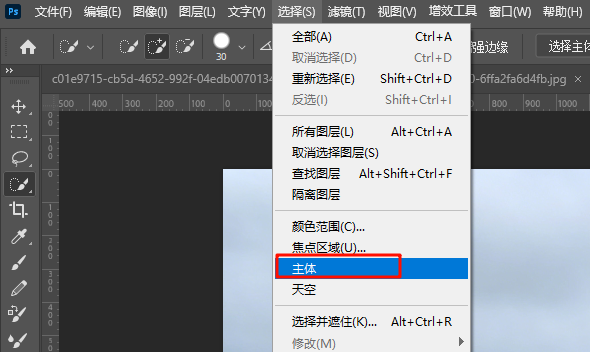
进入“选择并遮住”工作区
蚂蚁线出现后,不要满足于现状!在顶部属性栏找到并点击 「选择并遮住」 按钮。或者快捷键ctrl+ait+R也可以打开
你会进入一个全新的工作界面。右侧有很多参数,但我们先关注最重要的工具。
优化毛发边缘
在左侧工具栏选择 「调整边缘画笔工具」。
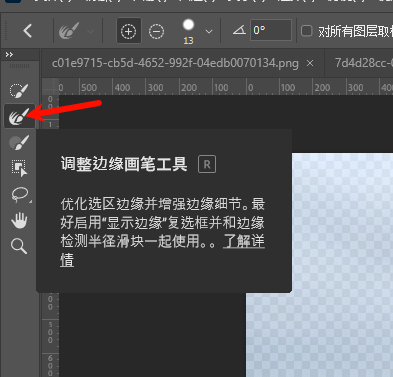
用这个画笔,仔细涂抹人物头发丝飘散、与背景交界的区域。PS会智能地计算出这些半透明的发丝。
净化颜色与输出
在右侧面板中,找到 「输出设置」。
务必勾选「净化颜色」,这个选项能去除头发边缘残留的背景色。
最后,在「输出到」下拉菜单中选择 「新建带有图层蒙版的图层」,然后点击「确定」。
完成!你会发现,即使是复杂的发丝,也被干净地分离出来了。
方法三:StartAI插件抠图
如果你追求极致的效率和简便,或者面对大量图片需要处理,那么StartAI插件无疑是你的最佳选择。这款专为PS设计的国产AI工具,将复杂的PS抠图过程简化到了极致。
核心优势:1秒出图,精准智能,批量处理,新手和专业人士都爱不释手。
操作难度:☆ (几乎无难度)
操作步骤:
- 安装并启动插件
首先,确保你已安装StartAI插件。在PS中打开图片后,通过 「帮助」->「关于增效工具」->「StartAI」 打开面板。
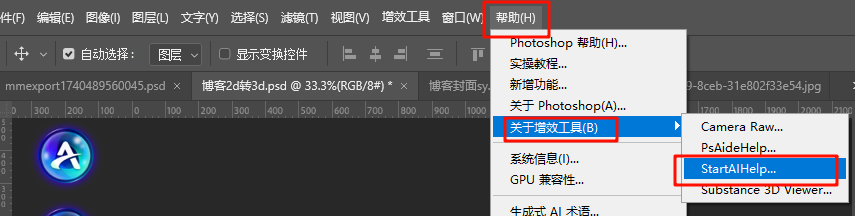
- 体验地址:https://www.istarry.com.cn/?sfrom=BRJgZF
- 找到【抠图去背景】功能并一键生成
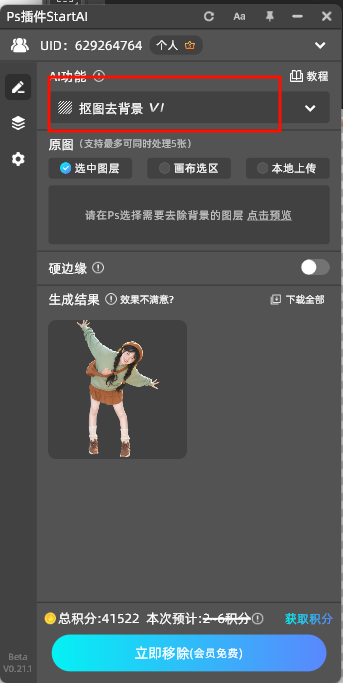
选中你需要抠图的图层。
只需点击「立即生成」按钮,AI会在几秒钟内自动识别主体并完成抠图,背景直接变为透明。

批量处理(效率翻倍)
如果需要处理大量图片,你可以一次性在PS中打开或置入多张图片。
在图层面板中同时选中这些图层(比如5个),然后再次点击StartAI的抠图功能,插件便会自动处理所有图片,并保持抠图效果一致。
StartAI插件的强大之处在于其AI算法,无论是复杂的发丝、婚纱还是玻璃杯,都能在极短时间内获得干净专业的抠图结果,让你彻底告别繁琐的手动操作。
总结与选择建议
| 特性 | 快速选择工具 | 选择并遮住 | StartAI 插件 |
|---|---|---|---|
| 核心 | 智能点击选取 | 精细优化复杂边缘 | AI智能识别 |
| 优点 | 速度极快,操作简单 | 发丝级精度,效果自然 | 一键完成,批量处理,精度高 |
| 缺点 | 不适合复杂边缘 | 步骤稍多,需手动涂抹 | 需要安装插件 |
| 适用场景 | 商品、Logo、轮廓清晰的人像 | 人像毛发、宠物、复杂边界 | 所有场景,尤其是追求效率和批量处理 |
给你的最终建议:
- 新手入门:从 「快速选择工具」 开始,建立信心。
- 进阶处理:一定要掌握 「选择并遮住」,它是处理人像的必备技能。
- 效率至上:StartAI插件是必须拥有的生产力工具,它能将你从重复劳动中彻底解放。
三种方法并无绝对的高低之分,更像是你武器库中的不同武器,应对不同的战斗。掌握了它们,任何PS抠图挑战在你面前都将不堪一击。现在,就打开PS,找一张图片开始你的练习吧!